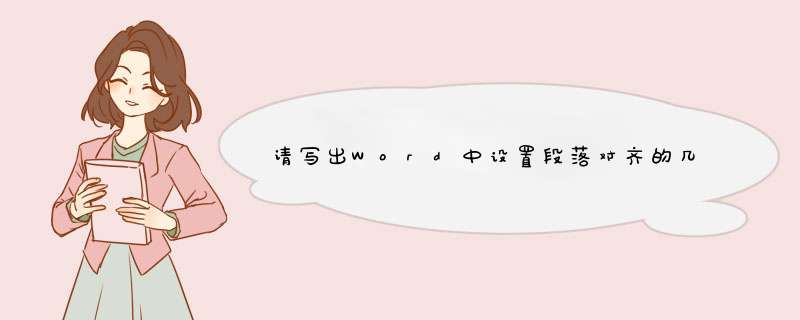
1、左对齐 :是将段落的左边边缘对齐;
2、右对齐:是让段落右侧对齐,忽略左侧;
3、居中对齐 :让段落靠中间对齐,经常会用到;
4 、两端对齐 :除段落最后一行外的其他行每行的文字都是平均分布位置;
5、分散对齐 :分散对齐就是往两端分散地对齐,字与字之间会拉开一定的距离(距离大小视文字多少而定)。
二、垂直对齐方式 。Word垂直对齐方式包含以下五种对齐方式。
1、顶端对齐:垂直方向靠上对齐;
2、居中对齐:垂直方向中间对齐;
3、底端对齐:垂直方向靠下对齐;
4、基线对齐:垂直方向以基准线对齐;
5、自动对齐:Word默认的对齐方式。
观看到这里,相信你已经了解了Word的段落对齐方式。温故而知新,我们自己可以动手 *** 作一下,熟练掌握Word的段落对齐方式,让排版的文档更加美观。
Word中的段落,就是我们平常所说的自然段。在Word中输入文字时,每按一次bai回车键,就表示一个自然段的结束,下一自然段开始。为区分每一独立的自然段,Word在每个段落的结束处都会显示一个段落标记符号 ,每按一次回车键,就会产生一个段落标记。通过“视图(V)”菜单中的“显示段落标记(S)”命令,可以控制该标记显示与否。该标记仅起显示作用,不会被打印出来。
对段落进行修饰时, *** 作对象的最小单位是自然段。当光标位于某段中的任一位置,所选择的段落修饰命令就将对该段落起作用。即使在修饰段落前高亮选择了一个段落中的某块文字,段落修饰命令也将对整个段起作用,而不仅仅是对选中的文字块有效果。
按照中文表达的习惯,每一个自然段的段首要空两个字,在计算机处理文字时,这种空字效果就称为段落的缩进控制。
我们在使用word编辑制作文档时,常常需要对段落进行排版设置,下面我们就来看看在word中是如何让段落居中对齐的吧。打开word之后在编辑区里我们输入一段文字,此时的文字没有居中对齐,如图所示:
选择刚刚输入的文字,然后在菜单里找到开始选项,如图所示:
点击开始选项在其内我们找到段落里的居中对齐选项,如图所示:
点击居中对齐之后可以看到选择的段落就进行了居中对齐了,如图所示:1右对齐:是让文本右侧对齐,左侧不考虑
方法:选择要设置的文本或段落,“开始”菜单——段落,打开“段落”对话框,选择“对齐方式”为右对齐。
2左对齐:是让文本左侧对齐,右侧不考虑
方法:选择要设置的文本或段落,“开始”菜单——段落,打开“段落”对话框,选择“对齐方式”为左对齐。
3居中对齐:让文本或段落靠中间对齐
方法:选择要设置的文本或段落,“开始”菜单——段落,打开“段落”对话框,选择“对齐方式”为居中对齐。
4分散对齐:让文本在一行内靠两侧进行对齐,字与字之间会拉开一定的距离(距离大小视文字多少而定)。
方法:选择要设置的文本或段落,“开始”菜单——段落,打开“段落”对话框,选择“对齐方式”为居中对齐。
5两端对齐:除段落最后一行外的其他行每行的文字都是平均分布位置
方法:选择要设置的文本或段落,“开始”菜单——段落,打开“段落”对话框,选择“对齐方式”为两端对齐
6以上五种对齐方式都可以通过工具栏中的按钮进行快速的设置。
方法:选择内容,“开始”中选择相应的对齐方式即可。
欢迎分享,转载请注明来源:内存溢出

 微信扫一扫
微信扫一扫
 支付宝扫一扫
支付宝扫一扫
评论列表(0条)